Steam でオフラインで表示する方法
時には、平和にゲームをしたいだけです。それは理解できます。ただし、ゲームをプレイするために Steam を開くと、プロファイルがオンラインに設定されていることがわかります。これにより、何人もの友達がメッセージやゲームへの招待であなたを怒らせる可能性があります。
では、どうすれば Steam にアクセスしてゲームをシークレット モードでプレイできるでしょうか?オンライン ステータスを変更して、Steam でオフラインとして表示されるようにするという、非常に簡単な方法があります。その方法と知っておくべきことを次に示します。
Steam でステータスをオフラインに変更
Steam を起動する前に自分自身をオフラインに設定する方法がないため (以下で説明するオフライン モードでない限り)、少なくともステータスを変更するまではオンラインで表示される必要があります。 Steam を起動したら、次の手順に従ってすばやくオフラインにします。
<オール>- ドロップダウン リストから [オフライン] を選択します .
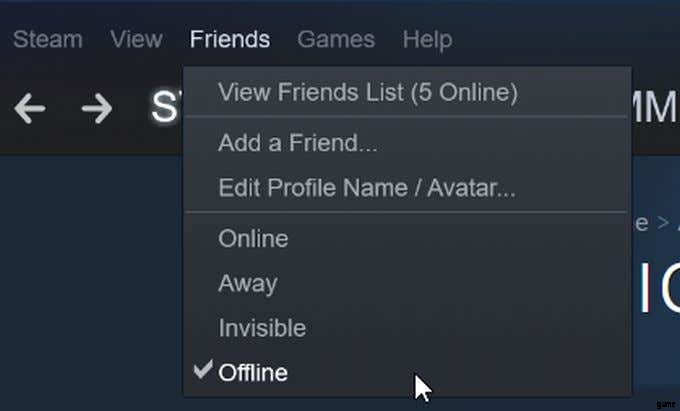
ステータスとして設定するために選択できるオプションが他にもいくつかあることがわかります。ステータスをオフラインに設定すると、他のプレイヤーはあなたをオンラインとして見ることができず、Steam コミュニティからサインアウトされます。これは、友達にメッセージを送信したり、オンラインである必要がある他の機能を使用したりできないことを意味します.
Invisible と呼ばれる別のオプションから選択することもできます。これにより、他のユーザーにはオフラインで表示されますが、メッセージの送受信、フレンド リストの表示、Steam コミュニティ内でのその他のアクションは引き続き実行できます。したがって、本当にオフラインになりたいかどうかに応じて、どちらかを選択することができ、オフラインであるように見えます。
退席中および邪魔しないオプションもあります。退席中は単にあなたが不在であることを示すメッセージとして機能し、一定時間アクティブでない場合、ステータスは自動的にこのステータスに変更されます。
おやすみモードがオンの場合、チャットやその他のリクエストからの通知は届きません。これは、ゲームプレイをストリーミングまたは記録している場合に適したオプションです。
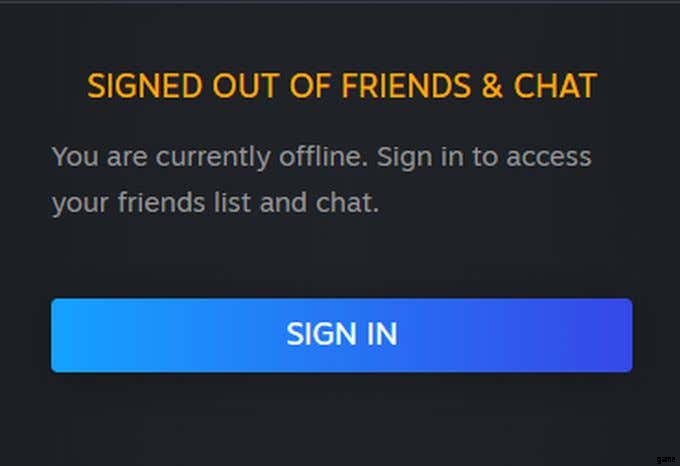
アカウントをオフライン モードに切り替える
アカウントを Steam でオフラインとして表示するように単純に設定することと、アカウントをいわゆるオフライン モードにすることには違いがあります。これにより、Steam ネットワークにまったく接続せずに Steam ゲームをプレイできます。したがって、コミュニティの側面にアクセスせずにSteamゲームをプレイしたい場合は、これが探しているオプションかもしれません.
アカウントをオフライン モードに設定する前に、すべてのゲームが完全に更新されていることを確認してください。これは、更新のために Steam ネットワークに接続する必要なく、オフライン モードでゲームを開始できるようにするためです。更新が不要であることを確認するために、最初はオンラインでゲームを開始することをお勧めします。
次に、Steam> 設定> アカウント に移動します [アカウントの資格情報をこのコンピュータに保存しない] の選択を解除します .ログイン情報が [パスワードを記憶する] に設定されていることを確認してください
次に、次の手順に従います:
<オール>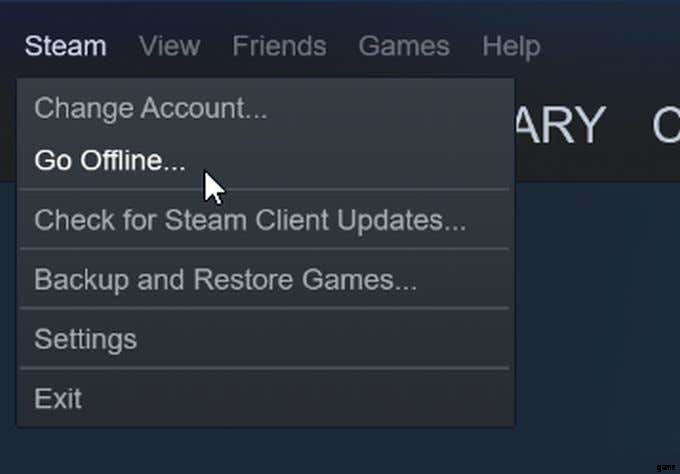
- [オフライン モードで再起動] を選択します Steamを再起動します。
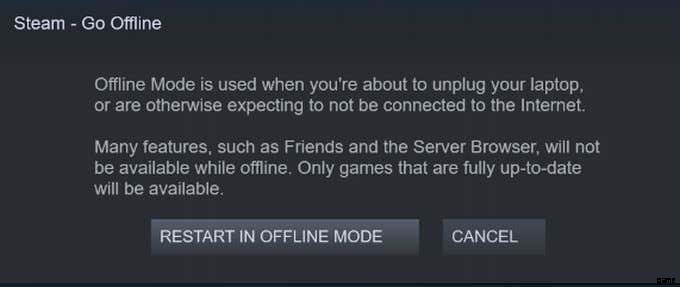
オフライン モードでゲームをプレイする場合、プレイするゲームがアクティブな接続を必要としないことを確認する必要があります。また、定期的にオンラインに戻って、ゲームが更新されていることを確認することもできます.これは、オフライン モードに入る場合と同様に行うことができます:
<オール>- オンラインに戻り、Steam ネットワークに再度接続するには、Steam を再起動してください。
必要に応じて、Windows でプログラムをまったく開かずにオフライン モードで Steam を起動することもできます。
<オール>- Wi-Fi またはインターネットへの接続に使用しているものを選択します。
- ウィンドウの上部にある [このネットワーク デバイスを無効にする] を選択します .
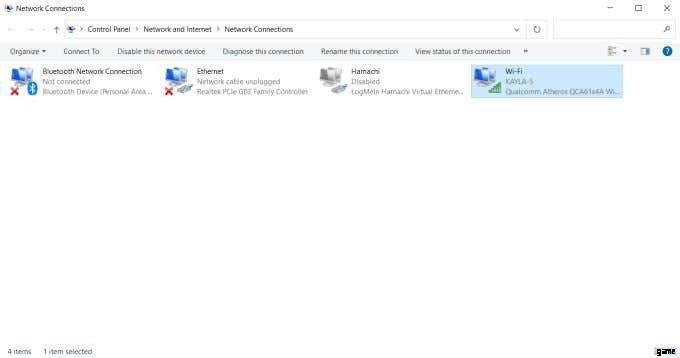
- Steam を起動します。 Steam のネットワークに接続できないことが通知され、Steam をオフライン モードで起動するオプションが表示されます。その後、ゲームをオフラインでプレイできます。
オフライン モードは、Steam で長期間オフラインで表示したい場合や、インターネットに接続せずにゲームをプレイしたい場合に適したオプションです。ただし、これら 2 つは同じようには機能しないため、混同しないでください。
オフラインとオフライン モードの表示
ステータスがオフラインのみと表示されている場合でも、Steam ネットワークに接続されているため、ゲームを更新できます。これは、ゲームが正しく動作するために重要です。オフライン モードでゲームを更新する必要がある場合、そのゲームをプレイすることはできません。
それぞれに長所と短所があり、どちらか一方を使用したい場合があります。オフラインで表示されている場合、ステータスを見ている人にはそのように見えますが、Steam ネットワークには接続されたままです。ただし、Steam コミュニティは利用できなくなります。

ゲームは引き続き適切にダウンロードおよび更新できるため、ほとんどの場合、この機能を使用することをお勧めします。マルチプレイヤー ゲームの大ファンなら、オフラインでもプレイできます。また、Steam を再起動しなくても、ステータスを簡単にオンラインに戻すことができます。
ただし、インターネット接続が制限されている場合や、インターネット接続がない場所にいる場合でも、オフライン モードを使用するとゲームをプレイできます。どちらのオプションも機能します。どのような体験が必要かは、あなた次第です。
